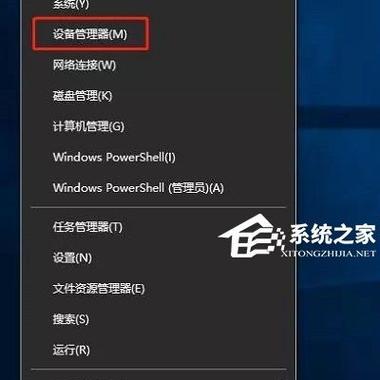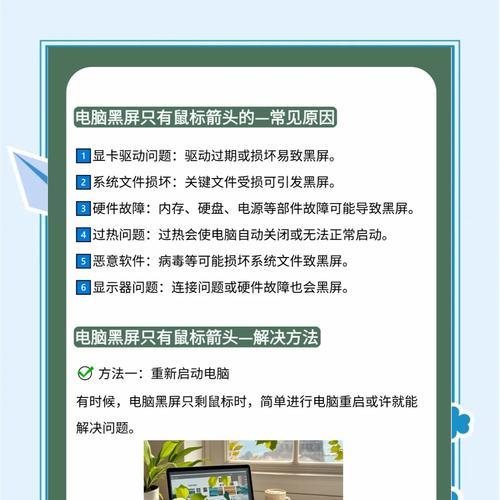电脑黑屏无信号,是许多电脑用户都遇到过的问题。这不仅让人焦虑,而且有时候还很难确定问题的根源。本文旨在为您提供全面的诊断策略和解决方案,帮助您快速定位并处理电脑黑屏无信号的问题。
1.初步诊断:了解黑屏无信号的基本概念
电脑黑屏无信号通常指的是电脑的显示部分没有显示任何内容,主机可能仍在运行,但显示器无法检测到信号。这可能是由于硬件连接问题、硬件故障、驱动问题、系统问题等众多原因造成的。

2.关键步骤:检查基本的硬件连接
显示器电源与电脑连接:首先检查显示器电源是否开启,以及显示器连接电脑的电源线和信号线是否牢固连接。
切换视频输入源:如果显示器有多路输入源,确保你的显示器切换到了正确的输入源。
检查其他显示设备:尝试连接其他显示器或者电视,以确定问题是否出在原显示器上。
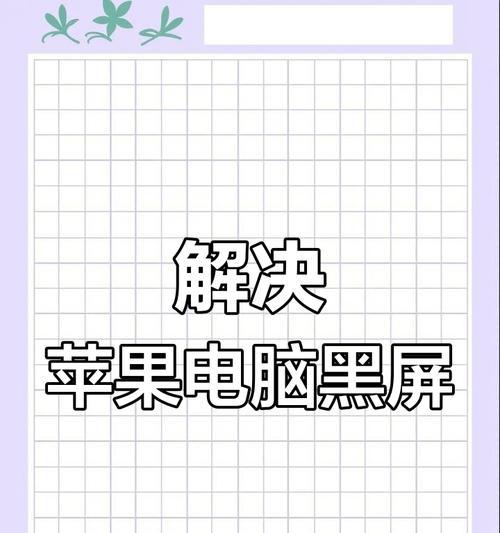
3.电源问题排查
电脑电源连接:确认电脑的电源线连接是否正确,电源插座是否供电正常。
电池或电源适配器:如果是笔记本电脑,检查电池状态或连接的电源适配器是否存在问题。

4.显卡问题诊断
独立显卡检查:如果你的电脑使用独立显卡,尝试将连接到主板上的VGA、DVI或HDMI线换接到主板自带的显卡接口。
显卡驱动更新或重装:有可能是显卡驱动程序损坏或不兼容导致无法输出信号。可以尝试进入安全模式进行驱动更新或卸载重装。
5.内存与主板检查
内存条检查:拔出然后重新插回内存条,或者尝试使用其他内存条,以此检测是否为内存故障。
主板诊断:如果以上步骤都不能解决问题,可能是主板出现故障。在排除其他硬件问题后,可以考虑送修或更换主板。
6.系统问题排查
系统恢复:如果确定上述硬件均无问题,可以尝试通过系统修复盘进行系统恢复或重装系统。
7.高级故障排除
监听开机自检音:开机时仔细听是否有长短不同的“嘀嘀”声,不同的声音代表不同的硬件故障。
使用诊断工具:利用诸如MemTest86这类软件进行内存测试,或者使用主板自带的诊断工具进行故障排查。
8.探究背后原因:电脑黑屏无信号的多种原因
硬件故障:硬件损坏是导致电脑黑屏无信号的常见原因,需及时更换损坏的硬件。
驱动问题:显卡驱动程序损坏或更新后不兼容也会导致无信号输出。
系统问题:系统文件损坏或病毒感染同样会引起黑屏问题。
过热保护:电脑过热同样可能导致硬件保护机制启动,造成电脑黑屏。
9.延伸阅读:提高电脑维护知识
定期维护:做好电脑的日常维护工作,定期清理灰尘,检查硬件连接情况。
数据备份:重要数据定期备份,防止因硬件故障导致数据丢失。
10.结语
电脑黑屏无信号问题复杂多样,通过上述详细的诊断步骤,大多数问题都可以得到解决。如若问题依旧存在,建议联系专业维修人员进行进一步的检查和维护。希望本文能够帮助您有效解决电脑黑屏无信号的问题,并让您的电脑更加稳定运行。